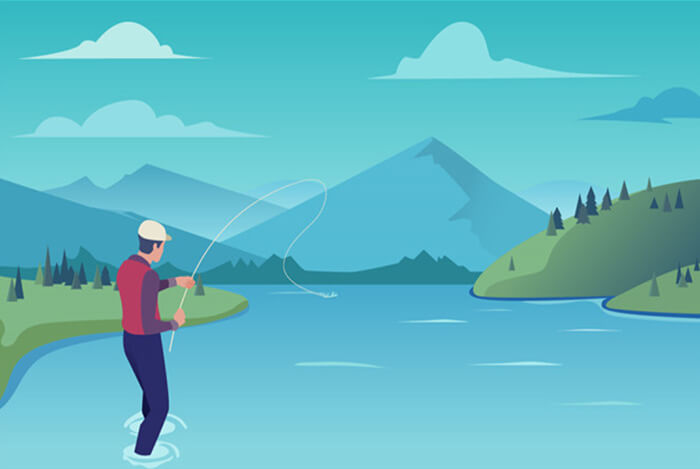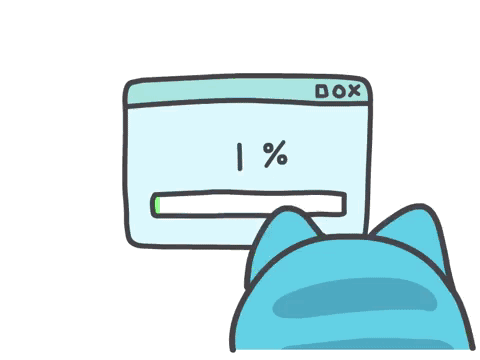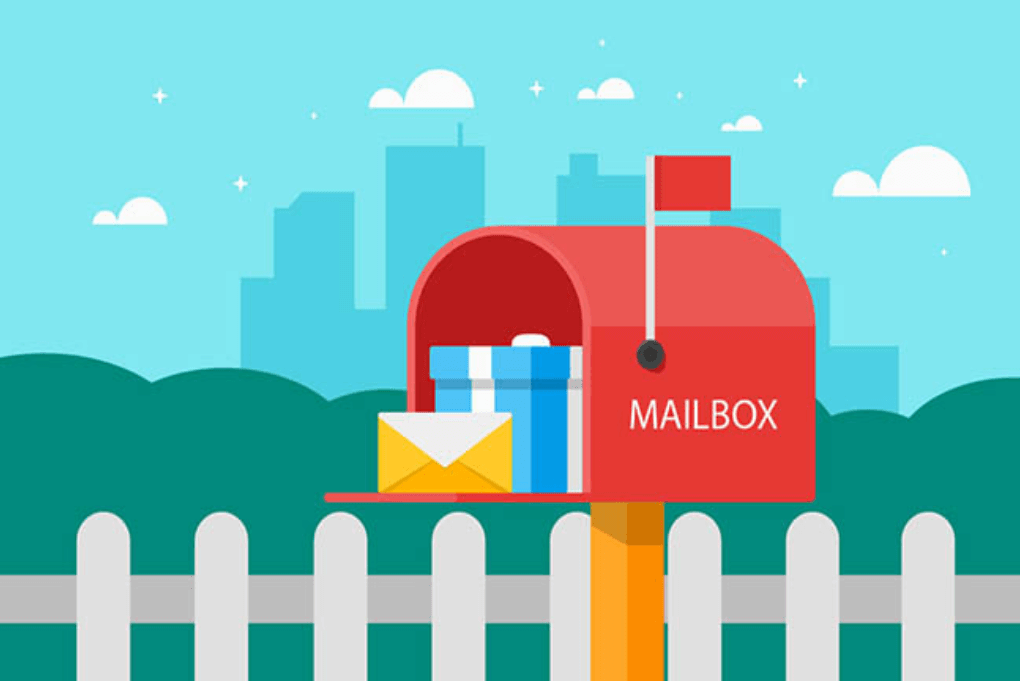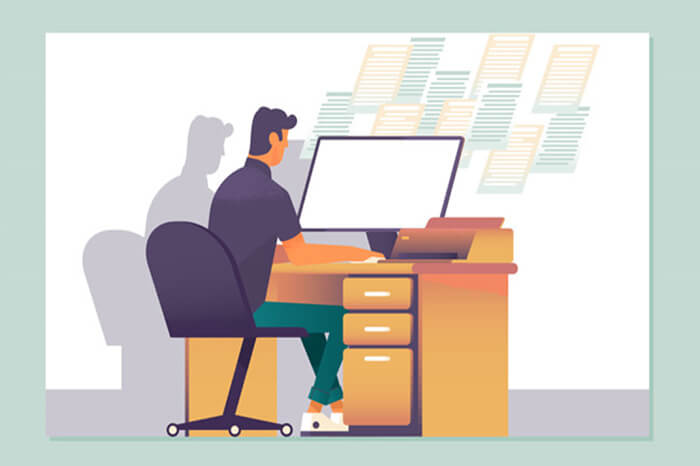vmware 给 centos 虚拟机扩容磁盘
添加磁盘在我的计算机找到对应需要添加磁盘空间的虚拟机,然后右键点击设置,在菜单的磁盘属性中添加。(虚拟机需要关机状态才能添加)

添加完毕后/目录磁盘显示任然是原来大小,需要人工手动分配。具体操作:
https://blog.csdn.net/legend02uwn/article/details/81502608
一、查看是否扩容成功
对系统磁盘扩容后,我们需要查看当前磁盘的容量,当前磁盘默认会在/dev/sda 路径下。此时可以使用命令进行查看:
1 | [root@localhost ~]# fdisk /dev/sda |
提示输入命令时,输入 p,查看当前分区信息:

确认磁盘已经成功扩容之后,我们需要对磁盘进行分区。
二、新增分区
在 Fdisk 中继续输入新建分区命令:n

直接回车,默认为主分区(primary);

分区号,起始扇区,结束扇区都用默认,一路回车,直到提示继续输入 Fdisk 命令的位置。
接下来,我们需要为分区设置分区格式,在 Fdisk 命令处输入:t

分区号用默认,直接回车,Hex 代码输入:8e。代表适用 Linux LVM 分区类型。
最后写入分区表,在 Fdisk 命令位置输入:w

可能会有磁盘正在被使用的错误提示,先不理会就好。到此,磁盘分区已完成。
此时输入如下命令,就可以看到我们新创建的 dev/sda3 分区了,分区格式为 Linux LVM 类型。
1 | [root@localhost ~]# fdisk -l |

三、格式化后合并分区
输入如下命令,在不重启的情况下重读分区表(或者干脆重启机器):
1 | [root@localhost ~]# partprobe |
重读分区表后,直接格式化分区:
1 | [root@localhost ~]# mkfs.ext3 /dev/sda3 |
这里会根据你所分配的磁盘大小进行格式化,所以请耐心等待到最后一刻,期间不用输入任何字符;

全部完成之后,合并操作我们需要在 LVM 中进行操作。 直接输入如下命令,进入 LVM:
1 | [root@localhost ~]# lvm |
对 dev/sda3 进行初始化:
1 | lvm> pvcreate /dev/sda3 |
接下来需要将新分区添加进系统默认的 Volume group,centOS 的默认 Volume group 为 centos,所以输入如下命令:
1 | lvm> vgextend centos /dev/sda3 |
期间会让你输入’y’来确认;

然后查看一下当前的 Volume 卷详情,输入:
1 | lvm> vgdisplay -v |
就可以看到新分区 sda3 的详情了,记住他的容量,我们这次的扩容大小为 38399;

将系统盘/dev/mapper/centos-root 与 sda3 的 38399 空余容量合并,输入如下命令:
1 | lvm> lvextend -l+38399 /dev/mapper/centos-root |
 卷扩容成功后,输入如下命令退出:
卷扩容成功后,输入如下命令退出:
1 | lvm> quit |
然后我们需要将文件系统进行扩容,以让系统识别,输入如下命令(只适用于 CentOS7):
1 | [root@localhost ~]# xfs_growfs /dev/mapper/centos-root |

恭喜,操作完成,最后我们用 fdisk -l 来查看下: